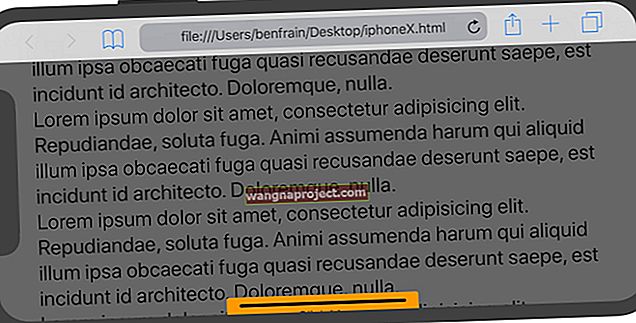В App Store има толкова много различни приложения за времето, че може да бъде много трудно да се избере. Почти всяко приложение предлага различно изживяване от следващото, но е трудно да се доверим на надеждността на информацията.
Що се отнася до приложение като The Weather Channel, това е услуга и канал, за които всички са чували. Независимо дали е от „назад през деня“, когато просто ще го включите, за да видите какво ще бъде времето, или от използването на приложението, в даден момент всички са използвали TWC.
Още през 2018 г. компанията представи изцяло нова актуализация на приложението, която видя пълен редизайн. С течение на времето разработчиците продължават да добавят нови функции, превръщайки това във вашето едно гише за всички неща, свързани с времето.
Как да настроите сигнали в реално време
Голяма функция за тези, които се грижат за времето, е получаването на предупреждения в реално време. Това ще ви уведоми в рамките на минути дали можете да очаквате някакъв вид валежи в района. С приложението The Weather Channel можете да настроите и персонализирате тези сигнали по ваш вкус.

- Отворете приложението Weather Channel на вашия iPhone или iPad.
- Докоснете иконата Alert Bell в горния десен ъгъл
- Изберете Управление
Оттук ви се дават опции за следните предупреждения:
- Значително време
- Промяна напред
- Дъжд в реално време
- Светкавици
- Издадени от правителството сигнали
- Извънредни новини
- Ежедневни сигнали за дъжд / сняг
- Полен
След като достигнете тази част от интерфейса, можете да преминете и да активирате всяка опция. Докосването на всяка секция ви отвежда до друг панел с обикновен превключвател „on / off“, който можете да включите или изключите.
Планирайте предварително с Radar
Всичко е чудесно за вашето приложение за времето да ви каже, че дъждът или валежите са на път. Въпреки това е доста трудно само с тази информация за това къде се насочва бурята. Ето защо The Weather Channel внедри специалната секция Radar.
Това ви позволява да видите времеви интервал от времето във вашия район, в зависимост от това къде се намирате. Или можете да докоснете бутона за търсене в заглавната част на страницата (над самия радар), за да потърсите конкретно местоположение.

Приложението Weather Channel дори предлага спортна интеграция със Siri. Това означава, че можете да кажете уловна фраза на Siri и информацията за радара да ви бъде представена лесно. Ето как да настроите това:
- Отворете приложението Weather Channel на вашия iPhone
- Докоснете секцията Радар в долната част
- Докоснете Добавяне към Siri бутон
- Задайте името на пряк път
- Докоснете Добавяне към Siri
Когато гледате самия радар, вие получавате синя точка в средата на картата. Това просто ви дава вашето местоположение в момента и можете да стиснете, за да увеличите мащаба или да намалите, за да промените района.
В средата на страницата има времева линия, която ви показва как изглеждат валежите до 6 часа в бъдеще. Докосването на иконата за пренавиване вляво ви позволява да се върнете назад във времето, за да видите как изглеждаше моделът на времето, водещ до сега.
Регулирайте радарите
Една икона, която не успяхме да споменем преди, беше бутонът Radar Layers. Това се намира вдясно от хронологията и ви дава по-фин контрол върху това, което виждате на радарите.

Те варират от скорости на анимация, до облаци, температура, „Усеща се като“ и дори UV индекс. След това има друг раздел, наречен Функции, който ви дава опции за следното:
- Стил на картата
- Светлина
- Сателит
- Тъмно
- Видимост на пътя
- Пътят над времето
- Пътят под времето
- Прогнози за пътуване до работното място и пътуване
- Заменям
- Пътуване
Докосването на някое от тях ще коригира как изглежда вашият радар. Освен това получавате визуализация на живо в горната част, показваща ви как ще изглежда радарът след направените промени.
След като направите всичките си промени и корекции, просто докоснете иконата със стрелка назад в горния ляв ъгъл. Всички ваши промени се запазват автоматично, докато ги правите от панела "Слоеве".
Вижте с лекота рисковете за здравето във вашия район
Понякога не е достатъчно просто да се знае как времето ще напредва през целия ден. В някои случаи искате да знаете различна информация, която не е лесно достъпна от други конкурентни приложения за времето.
Приложението Weather Channel променя всичко това със своя „начален екран“. Докоснете синята икона в долната част на която и да е страница и ще бъдете отведени до главния начален екран на приложението.
Очевидно ви се предоставят редовни битове информация като предстоящата прогноза. Но има допълнителни функции за актуални новинарски репортажи за различни ситуации, свързани с времето.

Превъртете надолу още повече и има раздел за „Днешните подробности“. Този раздел включва следната информация:
- Изгрев залез
- Вятър
- Влажност
- Точка на оросяване
- Налягане
- UV индекс
Превъртането покрай познатия раздел Радар и Карти ви отвежда до зоната Здраве и дейности Оттук можете да видите още повече информация за случващото се във вашия район:
- Грипен риск
- Алергия
- Бягане
- Лодка и плаж
Докосването на всеки раздел ви дава прогнози какво ще бъде времето, което ще изглежда напред. Например приложението показва „Удължена 15-дневна прогноза за грипа“, показваща риска във вашия район.
Разделът за бягане се възползва от „GoRun Index“, предоставящ информация за това как времето ще повлияе на вашето бягане. Всеки час (или ден) е снабден с числово класиране, вариращо от 1 до 10. Това ще ви даде представа дали трябва да се закачите на вашия Nike или просто да си вземете почивка за деня.
Как да „преминете“ с The Weather Channel
Толкова много приложения в днешно време се насочват към абонаментен модел, премахвайки необходимостта от предварително закупуване. Weather Channel не е по-различен, предлагайки възможността за отключване на няколко други функции, които не се предлагат в „безплатната“ версия. Ето какво получавате:
- Премахни рекламите
- Получавайте 15-минутни прогнози
- Осигурен достъп до 96-часови данни за времето
- Получавайте ексклузивни слоеве на картата

В случай, че всички тези функции звучат като нещо, което искате, ето как да се регистрирате за абонамента за Premium:
- Отворете приложението Weather Channel на вашия iPhone или iPad
- Докоснете иконата на Gear в горния десен ъгъл
- Изберете Go Premium
- Изберете вашия абонамент
- Потвърдете избора си
Ако вече сте се абонирали с вашия Apple ID, в долната част има бутон Възстановяване на покупката . Това ще активира App Store и ще възстанови абонаментите ви. Като бележка има два налични абонамента; $ 0.99 на месец или $ 9.99 на година.
Приложението Weather Channel се срива или замръзва?
Независимо от разработчика, приложенията претърпяват нарастващи усилия, тъй като се пускат нови актуализации и функции. Приложението Weather Channel не е по-различно, тъй като много потребители съобщават за проблеми след последните актуализации. Ето няколко опции, които можете да използвате:
Уверете се, че приложението ви е актуализирано до най-новата версия

- Отворете App Store на вашия iPhone или iPad
- Докоснете изображението на профила си в Apple ID в горния десен ъгъл
- Превъртете надолу и докоснете Актуализиране на всички
- Ако е налична актуализация, тя ще бъде изтеглена автоматично
Превключете достъпа до местоположението

- Отворете приложението Weather Channel на вашия iPhone или iPad
- Докоснете иконата на Gear в горния ляв ъгъл
- Изберете Настройки за местоположение
- Превъртете надолу и изберете The Weather Channel
- Докоснете Местоположение
- Изберете Никога
- Излезте от приложението Weather Channel
- Върнете се в Настройки и превключете предпочитания от вас достъп до местоположение
Проверете и превключете настройките за известяване

- Отворете приложението Weather Channel на вашия iPhone или iPad
- Докоснете иконата на Gear в горния ляв ъгъл
- Изберете Моите сигнали
- Докоснете Управление
- Прегледайте списъка си и изключете и след това включете съответните известия.
- Затворете и рестартирайте приложението
Изтрийте и преинсталирайте

- Намерете приложението Weather Channel на началния екран
- Натиснете и задръжте иконата, за да изведете менюто
- Докоснете Изтриване на приложение
- Натиснете Delete
- Отворете App Store
- Потърсете The Weather Channel
- Изтеглете отново приложението, като докоснете иконата на облак
Ако използвате най-новата версия на приложението и сте се опитали да изтриете и преинсталирате приложението, но все още имате проблеми, може да искате да се свържете с разработчика на приложението. Също така проверете насоките на Apple по този въпрос.
Заключение
Приложението Weather Channel съчетава красота и мозък с прекрасно изживяване. Можете да получавате актуални известия и сигнали за всякакви ситуации. Освен това можете да получите идея да видите дали във вашия район има „огнище на грип“, за да планирате съответно.
Ако имате други съвети и трикове или сте се сблъскали с други проблеми, уведомете ни! Със сигурност ще помогнем или ще добавим решения / съвети към горния списък! Ако не използвате приложението The Weather Channel, звучете в коментарите и ни уведомете за любимото си приложение за времето.